Cara Mengatasi Check Cable Connection Laptop dan Komputer – Pernahkah kalian menjumpai masalah tidak bisa masuk windows saat menghidupkan perangkat? mayoritas orang awam pasti akan kebingungan ketika mendapati problem demikian. Terlebih jika kalian memang tak begitu ahli melakukan throble shooting seperti layaknya seorang teknisi.
Ketika membicarakan masalah tidak bisa booting saya jadi teringan pengalaman ketika masih berada di bangku SMK. Kegiatan reparasi komputer dan laptop sudah menjadi pelajaran utama karena saya berada di jurusan TKJ.
Sebenarnya semua masalah pada saat booting pasti akan disertai dengan pesan yang mengindikasikan error. Jadi kalian tak perlu repot membawa pc ke tukang service karena kita bisa memperbaiki kerusakan itu sendiri. Nah, kita kalian kebetulan sedang mengalami masalah demikian maka simaklah artikel di bawah sampai selesai.
Cara Mengatasi Check Cable Connection Laptop dan Komputer
Banyak permasalahan-permasalahan yang sering terjadi pada komputer. Penyebabnya pun sangat bermacam-macam bentuknya, begitu juga dengan cara mengatasinya. Untuk masalah yang akan saya ulas kali ini adalah munculnya Check Cable Connection! saat komputer dinyalakan. Jadi komputer tidak bisa booting ke sistem operasi. Dalam hal ini, layar monitor hanya menampilkan kode-kode permasalahan yang harus dipahami oleh pengguna komputer. Untuk lebih detailnya kira-kira seperti ini kodenya:
Check Cable Connection!
PXE-MOF: Exiting Intel PXE ROM
No Bootable device — insert boot disk and press any key
Nah kira-kira seperti diatas. Dan saya juga minta maaf karena tidak bisa menyertakan foto dari kode tersebut. Karena pada saat itu saya benar-benar tidak kepikiran akan membuat posting tentang masalah ini. Jadi sekali lagi saya minta maaf. Tapi pada intinya kode yang muncul adalah seperti diatas.
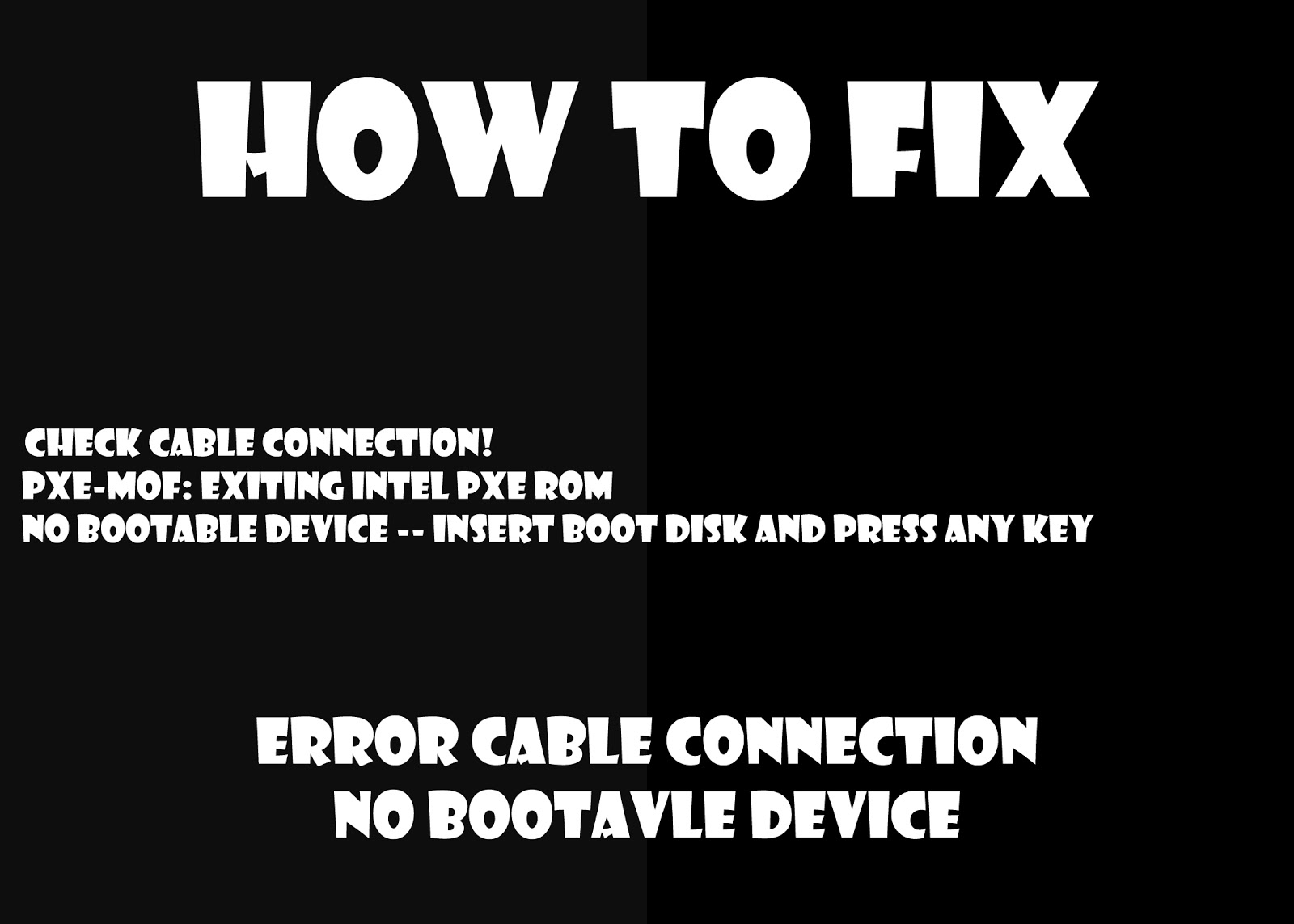
Saat itu saya ditanyai oleh teman saya yang mengalami hal serupa dengan masalah ini yaitu laptop tidak bisa booting ke sistem operasi dan hanya muncul kode diatas. Yang pertama saya pikirkan adalah masalah sistem operasinya, mungkin rusak sistem operasinya atau cuma urutan bootingnya saja yang salah.
Penyebab Error Cable Connection dan No Bootable Device
Nah yang jadi pertanyaan adalah, apa penyebabnya kode tersebut muncul saat akan booting ke sistem operasi. Dari hasil pemikiran saya, yang saya ketahui hanya ada 2 masalah yaitu.
- Kabel Hard Disk Kendor : Jika kabel hard disk Anda kendor atau bahkan lepas, maka yang terjadi adalah tidak adanya sistem untuk melakukan booting. Jadi yang muncul hanyalah kode error diatas. Terlebih lagi letak suatu sistem operasi adalah dibagian hard disk, jadi jika hard disk tidak terdeteksi maka juga tidak bisa masuk ke dalam sistem operasi.
- Urutan Booting : Urutan booting juga menjadi faktor penyebab munculnya masalah ini. Yang sering terjadi adalah tiba-tiba urutan booting berubah dengan sendirinya entah disengaja ataupun tidak. Jadi untuk permasalahan yang kedua saya letakkan di urutan booting.
Ke dua pengamatan saya diatas bisa dijadikan patokan jika Anda mengalami masalah ini. Mungkin bagi yang sudah paham dengan komputer, sudah bisa mengatasi permasalahan diatas. Namun bagi yang belum, akan saya berikan tutorial mengatasi ke dua permasalahan diatas.
Cara Mengatasi Kabel Hard Disk Kendor Lepas
Untuk masalah yang pertama ini penyebabnya bermacam-macam, bisa jadi karena jatuh atau terbentur. Untuk mengatasinya cukup mudah saja, yaitu dengan mengencangkan kabel hard disk. Kalau untuk laptop bisa juga dengan mencopot hard disk kemudian memasangnya kembali. Sekarang, silahkan coba hidupkan komputer/laptop Anda apakah sudah bisa masuk sistem operasi atau belum.
Mengatasi Urutan Booting Salah
Untuk yang satu ini tidak perlu bongkar-bongkar. Penyebab urutan booting yang berantakan (salah) adalah mungkin tidak sengaja mengubah urutan booting di BIOS karena memang belum paham. Untuk mengatasinya cukup mudah.
- Matikan komputer/laptop.
- Masuk BIOS, setiap perangkat berbeda. Anda bisa mencoba satu per satu tombol ini. (Del, F1, dan F2) Tombol tersebut paling umum.
- Masuk ke menu BOOT (Gunakan arah untuk menggeser, dan Enter untuk memilih opsi)
- Lalu pada Boot option pertama silahkan pilih Hard Disk. (Biasanya yang tercantum adalah merk dari Hard Disk)
- Save and Restart.
Nah mungkin hanya itu yang saya ketahui. Jika masih belum bisa masuk sistem operasi juga setelah melakukan ke dua cara diatas. Anda bisa mencari cara lain dan jangan panik. Karena suatu masalah pasti bisa terpacahkan bukan hanya dengan satu atau dua cara.
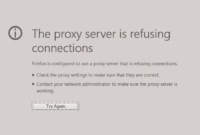


Mas kabel Hard Disk nya d belah mna yaa?…
Mas kabel Hard Disk nya d belah mna yah..?
Ada di dalam mas. Kalau komputer kelihatan kok. Tapi kalau laptop harus bongkar dulu.